قد تحدث فترات زمنية كبيرة في النص بسبب أسباب مختلفة، على سبيل المثال، بسبب التنسيق غير الصحيح أو استخدام أحرف خاصة. علاوة على ذلك، يمكن أن تكون المسافات بين الكلمات في Word مختلفة في جميع أنحاء النص وفي أجزائه الفردية. هناك عدد من الاحتمالات لتصحيح الوضع في Word.
التحقق من تنسيق النص
يمكن أن يكون للنص مبرر نصي نشط. في هذه الحالة، يقوم المحرر تلقائيًا بتعيين المسافات بين الكلمات. التبرير يعني أن جميع الأحرف الأولى والأخيرة في كل سطر يجب أن تكون موجودة على نفس الخط الرأسي. من المستحيل القيام بذلك بمسافات متساوية، لذلك يقوم المحرر بزيادة التباعد بين الكلمات. في أغلب الأحيان، لا يُنظر إلى النص بهذا التنسيق بشكل جيد جدًا بصريًا.
محاذاة النص إلى اليسار
باستخدام هذه الوظيفة، يصبح النص أقل جاذبية بصريا، ولكن جميع المسافات التي تم تعيينها على الفور لديها نفس الحجم. اتبع الخطوات التالية:
- حدد النص الذي لا تكون فيه المسافات متساوية (إذا كان هذا هو المستند بأكمله، فحدده باستخدام اختصار لوحة المفاتيح "Ctrl+A")؛
- بعد ذلك، في قسم "الفقرة" بلوحة التحكم، في علامة التبويب "الصفحة الرئيسية"، انقر فوق "محاذاة لليسار" أو استخدم مفتاح التشغيل السريع "Ctrl+L".
إزالة علامات التبويب والأحرف الخاصة
من الممكن أن يكون سبب التباعد غير القياسي هو استخدام أحرف الجدولة (مفتاح Tab). للتحقق من ذلك، قم بتمكين ميزة "الأحرف غير المطبوعة". يمكنك أيضًا تمكينه في قسم "الفقرة". بالضغط على الزر ستظهر لك نقاط صغيرة مكان كل الفراغات. إذا كان النص الخاص بك يحتوي على علامات تبويب، فسيظهر سهم صغير في تلك المواقع. يمكن إزالة مسافة أو مسافتين بمجرد الضغط على مفتاح "BackSpace". إذا كان هناك الكثير من أحرف علامات التبويب، فمن الأفضل القيام بذلك بطريقة مختلفة:
- انسخ أي حرف علامة تبويب؛
- قم بتنشيط وظيفة "البحث والاستبدال" بالضغط على مفاتيح التشغيل السريع "Ctrl+H"؛
- في النافذة التي تفتح، في علامة التبويب "استبدال"، في سطر "البحث"، أدخل هذا الحرف (أو اضغط على "Ctrl + H")؛
- في السطر "استبدال بـ..."، أدخل مسافة واحدة؛
- انقر فوق الزر "استبدال الكل".
سيتم استبدال كافة علامات التبويب الموجودة في النص تلقائيًا بمسافة واحدة.
إذا رأيت، بعد تفعيل وضع الأحرف غير المطبوعة، أن سبب المسافات الكبيرة في النص هو عدد كبير منمسافات، استخدم نفس وظيفة البحث والاستبدال. أولاً، أدخل مسافتين في حقل "بحث" وقم بإجراء البحث. ثم ثلاثة، وهكذا، حتى يصبح عدد الاستبدالات المكتملة صفرًا.
الملفات المنسقة
يمكن لملفات DOC وDOCX استخدام التحرير المتقدم. افتح الملف في Word وقم بإجراء الإعدادات المطلوبة. على سبيل المثال، بدلاً من مسافة واحدة، يمكنك تعيين مسافة مزدوجة. يمكنك أيضًا استخدام أحرف خاصة، مثل المسافة الطويلة/المسافة القصيرة، ومسافة 1/4. لإدراج مثل هذه الأحرف في المستند بأكمله، استخدم نفس المفاتيح السريعة لفتح نافذة البحث والاستبدال. بشكل افتراضي، لا توجد أحرف خاصة هناك، لذلك تحتاج أولاً إلى إدراج مثل هذا الحرف في النص، ونسخه من هناك ثم لصقه في نافذة البحث والاستبدال. أين يمكنني الحصول على نمط الفضاء؟ لهذا:
- افتح علامة التبويب "إدراج" في "لوحة التحكم"؛
- انقر على "الرمز"، ثم "أخرى"؛
- انتقل إلى قسم "الأحرف الخاصة" وابحث عن حرف المسافة الذي تحتاجه هناك؛
- الصقها في النص.
يمكن قطع العينة الناتجة على الفور بالضغط على مجموعة المفاتيح "Ctrl + X". ويمكن بعد ذلك لصقه في الحقل المطلوب.
العمل مع كود HTML
إذا كنت بحاجة إلى تغيير المسافات ليس في Word، ولكن في مستند ويب، فهذه العملية أسهل. هناك وظيفة خاصة في الكود تسمى تباعد الكلمات. بمساعدتها، يمكنك تعيين فاصل زمني معين للمستند بأكمله. للقيام بذلك، تحتاج إلى إدراج ما يلي بين علامات الرأس:
بدلاً من 30 بكسل، يمكنك تعيين أي قيمة بكسل أخرى.
كيفية تغيير تباعد الحروف
أثناء العمل مع Word، قد تحتاج أيضًا إلى تغيير التباعد بين الأحرف. يمكن أن يكون هذا مفيدًا إذا كنت بحاجة إلى تمييز جزء معين من النص بطريقة أو بأخرى. يمكن أن تكون هذه الفواصل متناثرة أو كثيفة.
تغيير المسافات في ورد 2003
لتعيين تباعد مختلف للأحرف، اتبع الخطوات التالية:
- انتقل إلى قسم "التنسيق" وانقر على "الخط" (أو اختصار لوحة المفاتيح "Ctrl+D"؛
- افتح قائمة "الفاصل الزمني"؛
- اضغط دخول".
تغيير التباعد في ورد 2007
استخدم الخوارزمية التالية:
- انتقل إلى القائمة "الصفحة الرئيسية"، ثم إلى قسم "الخط"؛
- افتح علامة التبويب "الفاصل الزمني"؛
- حدد المربع "متفرق" أو "كثيف" وأدخل القيمة الرقمية المطلوبة؛
- اضغط دخول".
إذا كنت بحاجة إلى وظيفة مماثلة باستمرار، فيمكنك تعيين مفاتيح التشغيل السريع لفترات زمنية متفرقة ومضغوطة.
- افتح قائمة "الأدوات" وانتقل إلى نافذة "الإعدادات"؛
- انتقل إلى قسم "لوحة المفاتيح"؛
- في عنصر "الفئات"، انقر فوق سطر "التنسيق"، وفي عنصر "الأوامر" - السطر "المكثف" (للفواصل الزمنية المضغوطة) أو السطر "الموسع" (للفواصل المتفرقة)؛
- حدد اختصارات لوحة المفاتيح بالضغط عليها على لوحة المفاتيح.
- افتح قائمة "الخيارات" وانتقل إلى نافذة "الإعدادات"؛
- انقر على "الفئات" وحدد "جميع الفرق"؛
- في عنصر "الأوامر"، حدد السطر "المكثف" أو "الموسع" وحدد مجموعة المفاتيح الخاصة بهم.
حتى لو قمت بفتح ملف نصي ورأيت فوضى كاملة، فإن ترتيب كل شيء ليس بالأمر الصعب. من خلال تنفيذ جميع الخطوات الموصوفة بدورها، يمكنك إزالة الفواصل الزمنية غير الضرورية. ويمكنك تطبيق المعرفة المكتسبة في المستقبل.
عند كتابة نص في Word، غالبًا ما تواجه موقفًا يقوم فيه المحرر بشكل مستقل بتعيين فجوات كبيرة جدًا بين الكلمات. محاولات لتصحيح الوضع باستخدام المفاتيح "مسافة للخلف"أو "يمسح"تبين أنها غير ناجحة. تلتصق الكلمات ببعضها البعض، وعندما يتم إدخال مسافة، تتشكل فجوة مرة أخرى. مظهرالوثيقة تترك الكثير مما هو مرغوب فيه. وفي الوقت نفسه، حل هذه المشكلة ليس بالأمر الصعب على الإطلاق.
طرق إزالة الفواصل بين الكلمات في Word
هناك عدة أسباب لحدوث فجوات كبيرة بين الكلمات عند العمل في Word. وبناء على ذلك، هناك أيضا عدة طرق لحل المشكلة.
الطريقة الأولى: محاذاة النص
أول شيء يجب عليك الانتباه إليه هو خيارات محاذاة النص. للقيام بذلك، في علامة التبويب "بيت"قائمة الكلمات، في الكتلة "فقرة"يجب عليك التحقق لمعرفة ما إذا تم ضبطه ليناسب عرض الصفحة. إذا كان الأمر كذلك، فأنت بحاجة إلى تغييره إلى المحاذاة اليسرى. 
ويمكن القيام بنفس الشيء ببساطة باستخدام اختصار لوحة المفاتيح CTRL+L.
الطريقة الثانية: مفاتيح التشغيل السريع
يمكنك أيضًا إزالة المسافات الزائدة بين الكلمات في Word باستخدام مفاتيح التشغيل السريع. للقيام بذلك تحتاج:

عيب هذه الطريقة هو أنه لا يمكن تطبيقها على المستند بأكمله مرة واحدة. ولذلك إذا مساحات اضافيةهناك الكثير بين الكلمات، فلا فائدة من استخدامها.
الطريقة الثالثة: التصحيح التلقائي
يعد استخدام التصحيح التلقائي هو الحل الأفضل إذا كان النص مليئًا بفجوات كبيرة بين الكلمات. الميزة هي أنه يمكن تطبيقه على المستند بأكمله. لإعداد التصحيح التلقائي، تحتاج إلى:
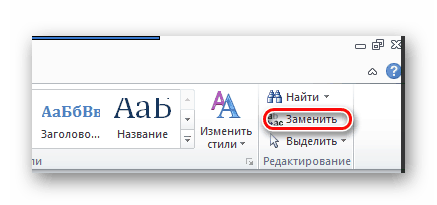
بعد ذلك، سيتم استبدال كافة المسافات المزدوجة في النص بمسافات مفردة، وسيتم عرض الرسالة المقابلة. ولكن بما أن الفواصل في النص قد تحتوي على أكثر من مسافتين، فيجب تكرار العملية حتى تظهر الرسالة الخاصة بعدد الاستبدالات المكتملة 0.
الطريقة الرابعة: إزالة الأحرف المخفية
في كثير من الأحيان، يمكن أن يكون سبب وجود فجوات كبيرة في النص هو وجود أحرف التنسيق المخفية. في هذه الحالة، لن يساعد استبدال المسافات المزدوجة بمسافات مفردة. افتراضيًا، لا تظهر الأحرف المخفية، ولكن يمكنك تغيير هذا الوضع من خلال النقر على أيقونة الحرف اليوناني "باي"في الكتلة "فقرة"علامة التبويب الرئيسية لقائمة المستندات. 
ونتيجة لذلك، سيبدو النص كما يلي: 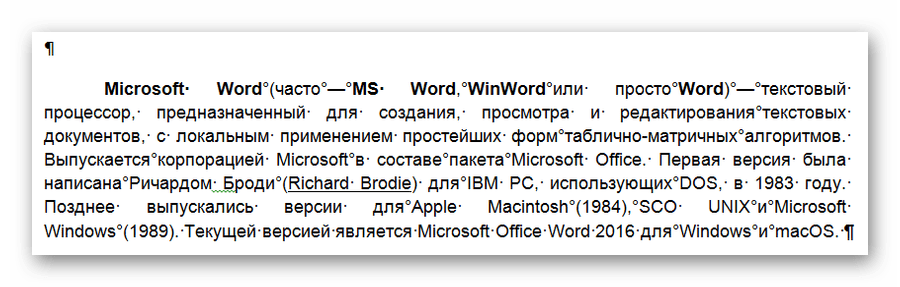
إذا كان هناك عدد كبير جدًا من الأحرف المخفية، فيمكن أيضًا إزالتها باستخدام التصحيح التلقائي. ولكن تم تكوينه بشكل مختلف قليلاً:
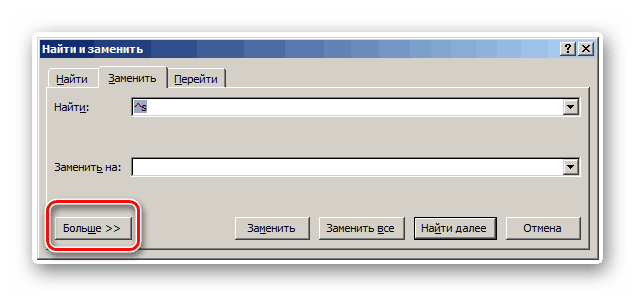
بمجرد تحديده، سيتم إدراج الحرف الخاص في الحقل العلوي لقائمة التصحيح التلقائي ويمكنك استبداله بمسافة عادية. تشبه خوارزمية الإجراءات اللاحقة بأكملها تلك الموصوفة في "الطريقة الثالثة".
في بعض الأحيان نتيجة التطبيق غير الناجح لأوامر التنسيق أو بعد تحويل النصوص من معيار إلى آخر فتراتبين كلماتتصبح كبيرة جدًا أو غير متساوية. يفسد هذا العيب بشكل كبير الانطباع العام للمستند النصي ويجب تصحيحه. يمكن القيام بذلك باستخدام إمكانيات معالج النصوص نفسه.
تعليمات
إذا كان الفاصل الزمني بين كلماتإذا كنت ترغب في إزالته بالطريقة الأكثر جذرية، أي تقليله إلى الصفر، فهذا يعني أنه من الضروري إزالة العلامات التي تفصل بين الكلمات - المسافات من النص. يمكنك القيام بذلك باستخدام مربع حوار البحث والاستبدال. عادةً ما يتم استخدام مجموعة مفاتيح التشغيل السريع ctrl + r أو ctrl + h لاستدعاء مربع الحوار هذا. أدخل مسافة في الحقل Find What واترك الحقل Replace With فارغًا. بعد ذلك، انقر فوق الزر "استبدال الكل" وسيتم تدمير محرر النصوص فتراتبين كلمات.
لو فتراتليست بنفس الحجم، فقد يكون السبب هو أنه تم تطبيق أمر التنسيق "ملاءمة للعرض" على النص. وهذا يعني أن محرر النصوص ينقل الكلمات الموجودة على السطر بحيث يشغل الحرف الأخير من الكلمة الأخيرة الموضع الموجود في أقصى اليمين. للقيام بذلك عليه أن يزيد فتراتبين بعض كلمات. للتراجع عن هذه المحاذاة في معالج النصوص مايكروسوفت وورد، اضغط أولاً على مجموعة المفاتيح ctrl + a، ثم ctrl + l.
في بعض الأحيان، نتيجة لتحويل مستند من تنسيق إلى آخر (على سبيل المثال، يتم لصق النص المنسوخ في نافذة المتصفح في النافذة) وثيقة كلمة) مسافات بين كلماتيتم تعبئة بعض أجزاء النص بعلامات جدولة بدلاً من المسافات. هذه فتراتتبدو كبيرة جدًا وغير متساوية. لإعادة التباعد إلى وضعه الطبيعي، استبدل أحرف الجدولة بمسافات. يمكنك القيام بذلك، على سبيل المثال، على النحو التالي: اكتب أولاً حرف علامة تبويب واحدًا، ثم حدده وقم بقصه (ctrl + x). ثم افتح مربع حوار البحث والاستبدال (ctrl + r أو ctrl + h)، والصق محتويات الحافظة (علامة التبويب) في حقل البحث، وأدخل مسافة في حقل الاستبدال بـ. ثم انقر فوق الزر "استبدال الكل".
إحدى الطرق لحل مشكلة إزالة المسافات الزائدة بينهما كلماتأو قبل علامات الترقيم يمكن إنشاء وحدات ماكرو، يتم تنفيذها بواسطة الأدوات القياسية لتطبيق Microsoft Word، مما يسمح لك بأتمتة حل المشكلة.

تعليمات
انقر فوق الزر "ابدأ" لفتح القائمة الرئيسية للنظام وانتقل إلى "كافة البرامج" لإجراء عملية إزالة المسافات الزائدة بين كلمات.
حدد Miicrosoft Office وقم بتشغيل تطبيق Word.
افتح المستند المراد تحريره وقم بتوسيع قائمة "الأدوات" في شريط الأدوات العلوي لنافذة البرنامج.
حدد عنصر "ماكرو" واستخدم أمر "بدء التسجيل" في الدليل الذي يفتح.
أدخل الاسم المطلوب في حقل Macro Name في مربع الحوار الجديد وانقر فوق أيقونة المطرقة لإضافة زر خاص إلى شريط الأدوات، أو حدد زر أيقونة لوحة المفاتيح للتحكم في الماكرو باستخدام المفاتيح.
انتقل إلى علامة التبويب "الأوامر" في مربع الحوار الذي يفتح واسحب الماكرو الذي تم إنشاؤه من المنطقة اليمنى من النافذة إلى شريط الأدوات.
أغلق النافذة المفتوحة واضغط على Ctrl+H معًا لفتح مربع الحوار بحث واستبدال.
قم بتوسيع النافذة بالنقر فوق الزر "المزيد" للوصول إلى إدارة خصائص البحث ومسح محتويات الحقلين "بحث" و"استبدال بـ".
انقر فوق الزر "إزالة التنسيق" إذا كان نشطًا وقم بتطبيق مربع الاختيار على حقل "أحرف البدل" في قسم "خيارات البحث".
تأكد من إلغاء تحديد جميع الحقول الأخرى في قسم خيارات البحث وحدد في كل مكان من القائمة المنسدلة.
اضغط على Ctrl+A في نفس الوقت لتحديد كل النص في المستند وإدخال القيمة "مسافة (2-)" في الحقل "بحث".
أدخل القيمة "مسافة" في الحقل "استبدال بـ" ثم انقر فوق الزر "استبدال الكل". سيؤدي هذا الإجراء إلى استبدال جميع المسافات المزدوجة في نص المستند بمسافات مفردة، وبالتالي إزالة الحروف بينها كلمات.
قم بإنهاء النافذة المفتوحة وإلغاء تحديد النص بالضغط على مفتاح السهم.
انقر فوق الزر "إيقاف" في لوحة التحكم لإيقاف عملية تسجيل الماكرو.
انتبه، اليوم فقط!
كل شيء مثير للاهتمام
يعد Microsoft Word 2010 محرر نصوص قويًا وكاملًا نظام التشغيل Windows ويسمح بالتنسيق والتحرير والقراءة والطباعة ملفات نصيةاي حجم. تعليمات 1 افتح الملف في...
باستخدام محرر النصوص Word، يمكنك العثور على كلمة أو عبارة معينة في مستند واستبدالها بأخرى. وهذا مناسب بشكل خاص عند معالجة النصوص الطويلة. في أي إصدار من Word، تسمى نافذة أوامر البحث عن Word واستبداله...
المسافة عبارة عن حرف مطبوع يتم من خلاله فصل الكلمات الموجودة في النص عن بعضها البعض. ومن المعتاد وضع مسافة واحدة بين كلمتين. إذا قمت بإزالته، سيصبح النص غير قابل للقراءة، لكن اجعل النص بدون مسافات أو قلل العدد...
جناح المكتب مايكروسوفت أوفيسيوفر عدة مستويات من حماية البيانات مصممة للتحكم في مستوى وصول المستخدم والقدرة على إجراء تغييرات على المستند المحدد. الإجراء الموصى به هو تعيين كلمة مرور...
يتم توفير العمل مع الصيغ والمعادلات في تطبيق Word Office، المضمن في حزمة Microsoft Office، بواسطة أداة مساعدة خاصة "Formula Editor"، والتي تعد جزءًا من برنامج Math Type. تعليمات 1 انقر فوق الزر "ابدأ"...
توفر نافذة البحث الخاصة بتطبيق Word Office، المضمن في حزمة Microsoft Office، للمستخدم خيارات بحث واسعة إلى حد ما. لكن المثل الأعلى، كما نعلم، بعيد المنال، وبالتالي تنشأ الحاجة إلى توسيعه في كثير من الأحيان. ...
يُطلق على الارتباط التشعبي عادةً اسم الاتصال بين صفحات الويب المختلفة على الإنترنت. في حالة التطبيقات المكتبية، قد يعني هذا إنشاء اختصار أو رابط يوفر الوصول إلى مستند موجود على خادم الشبكة. أداء…
تتمثل إحدى طرق حل مشكلة إزالة المسافات الزائدة بين الكلمات أو قبل علامات الترقيم في إنشاء وحدات ماكرو، يتم تنفيذها بواسطة أدوات Microsoft Word القياسية، مما يسمح لك بأتمتة حل المشكلة. ...
يمكن حل مهمة إزالة علامات الصفحة من المستندات الموجودة في تطبيق Word Office المضمن في حزمة Microsoft Office باستخدام أدوات البرنامج القياسية دون الحاجة إلى استخدام أدوات إضافية. برمجةمطوري الطرف الثالث. ...
يعتمد اختيار كيفية تقليل المسافة بين الكلمات على إمكانيات البرنامج الذي سيتم استخدامه لعرض النص. على سبيل المثال، لن تتمكن أبسط برامج تحرير النصوص من إعادة إنتاج تنسيق النص المتاح...
تعتمد كيفية تغيير التباعد بين الكلمات في النص الأساسي أو التسميات التوضيحية على الأدوات المتاحة لك. على سبيل المثال، في صفحات الويب، يمكنك استخدام علامات HTML وأوصاف أنماط CSS لهذا الغرض، ولكن بشكل منتظم المستندات النصيةهُم…
